Assim, saber como colocar música no stories do Facebook tornou-se uma função básica para quem gosta de compartilhar a vida na rede social. Infelizmente, no momento, não é possível adicionar músicas aos stories de texto. Entretanto, colocar música em stories de fotos ou vídeos pode ser feito de forma instantânea, na hora da publicação.
Cada dia o Facebook oferece novas funcionalidades para tornar a experiência do usuário mais dinâmica e imersiva. Fotos, vídeos, textos e músicas, é possível se expressar e mostrar a vida por diferentes ângulos.
Abaixo é explicado o passo a passo para compartilhar story de fotos ou vídeos com música. Confira!
Saiba mais…

Passo A Passo Para Adicionar Música No Stories Do Facebook
1. Abra o aplicativo do Facebook no celular;
2. Toque no sinal de + “Criar story”, na parte superior do Feed, ao lado da foto de perfil;
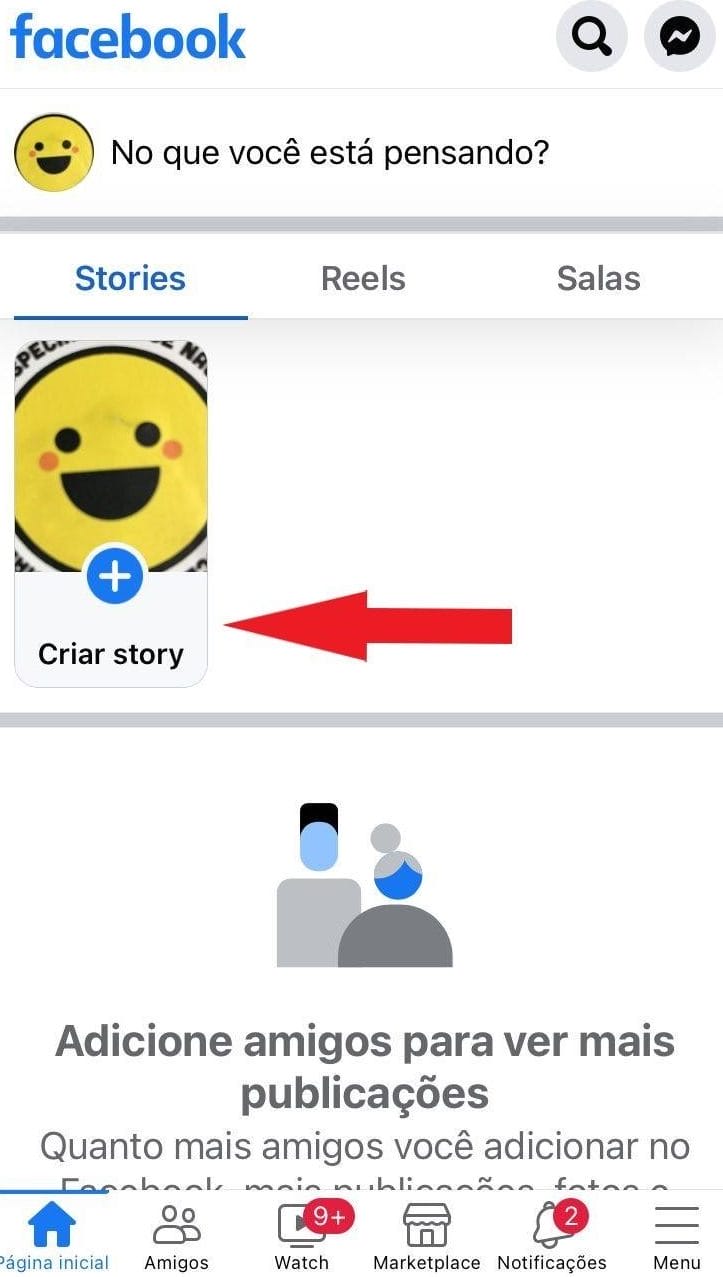
3. Toque em “Música”, nas opções na parte superior da tela;
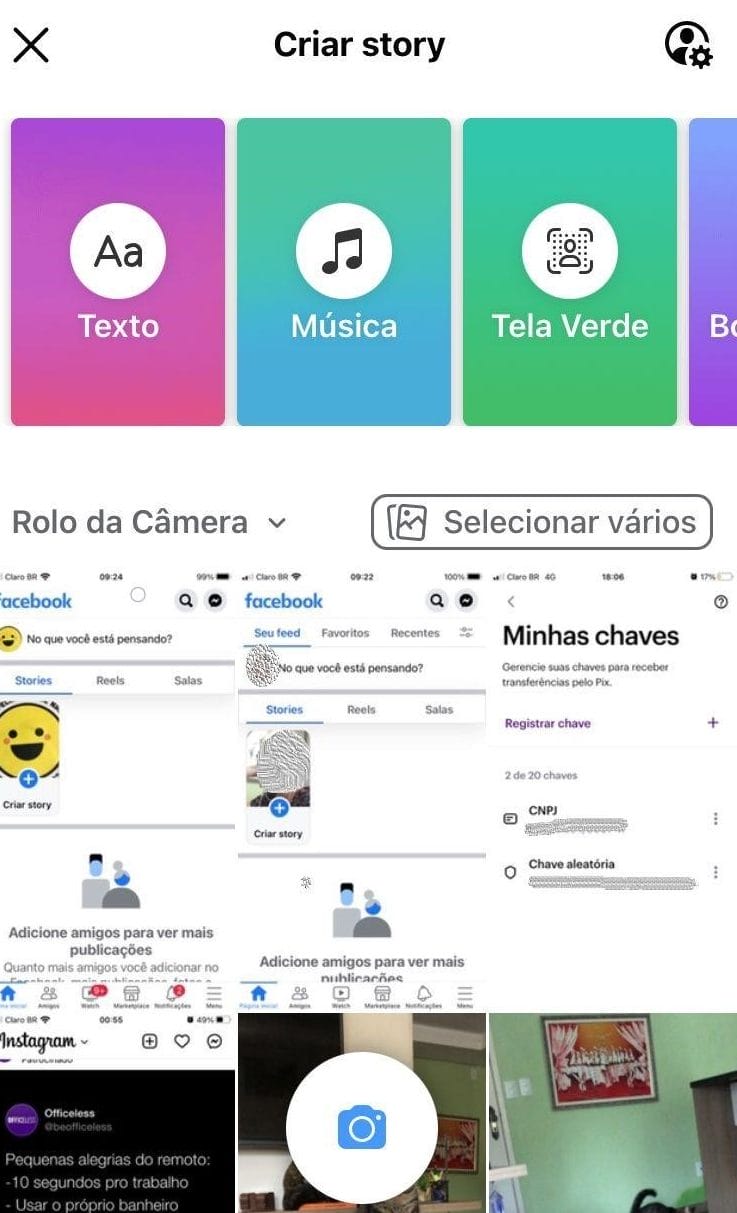
4. Navegue pelo menu superior para visualizar a lista de músicas disponíveis;
5. Toque na opção que desejar para selecionar uma música. Para exibir a letra da música, selecione uma opção com o rótulo LETRAS ao lado;
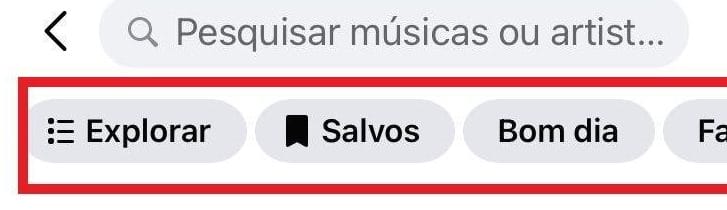
6. Escolha uma foto da sua galeria para adicionar no Story;
7. Arraste o controle deslizante para a esquerda ou para a direita para escolher um trecho específico da música;
8. Para alterar o estilo de exibição, toque nas opções logo acima do controle deslizante e em Concluir para finalizar;
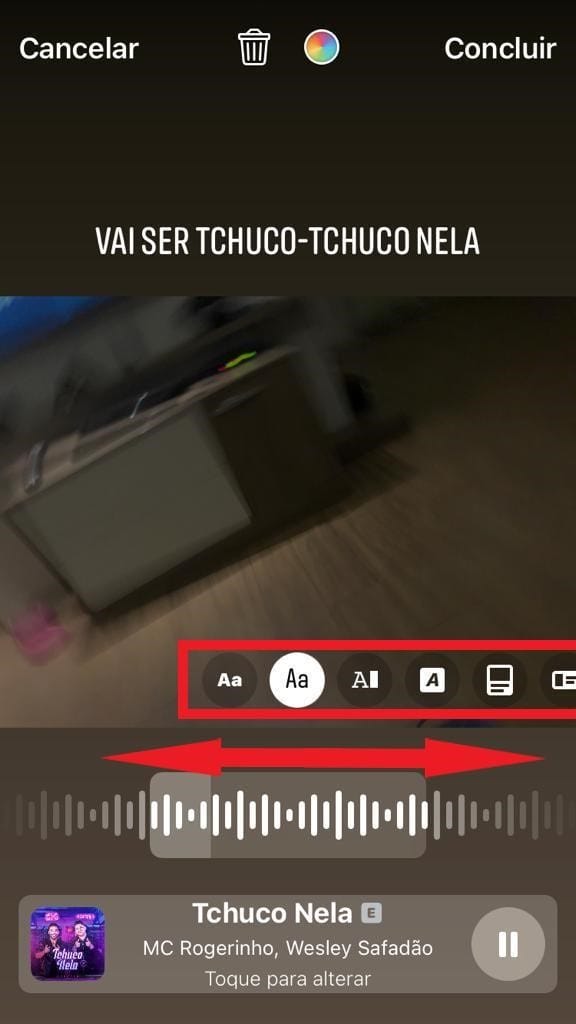
9. Se desejar, toque na publicação para alterar o estilo, ou toque e mantenha o dedo pressionado para movê-la ou use os dois dedos para girar ou alterar o tamanho da publicação;
10. Para remover a música escolhida, arraste-a para a lixeira, na parte inferior da tela;
11. Para alterar o plano de fundo ou trocar a foto escolhida, toque no círculo na parte superior da tela;
12. Quando estiver tudo ok, toque em “Compartilhar no story”.
Como Escolher Uma Música Antes De Gravar Um Story No Facebook
1. Abra o aplicativo do Facebook no celular;
2. Toque no sinal de + “Criar story”, na parte superior do Feed, ao lado da foto de perfil;
3. Toque no símbolo da câmera e em “MÚSICA” no canto inferior direito;
4. Escolha e toque sobre a música desejada;
5. Arraste o controle deslizante para a esquerda ou para a direita para escolher um trecho específico da música;
6. Toque em “Iniciar”;
7. Toque no símbolo do quadrado quando desejar finalizar a gravação. A parte escolhida da música será reproduzido no seu story;
8. Toque em “Compartilhar no story” para publicar.
FAQ – Perguntas Frequentes
Como Adicionar Música Ao Story?
Basta seguir o passo a passo que indicamos acima. Abrir o app do Facebook > Criar um Story > Selecionar a opção Música > Escolher a música > Editar o Story da forma que desejar e postar.
Como Colocar Várias Fotos Com Música No Story Do Facebook?
Abra o Facebook selecione “Criar story” > toque no ícone de câmera, na parte inferior da tela > defina o modo de captura > selecione “Figurinhas” > depois toque em “Música”.
Como Colocar Música No Perfil Do Facebook Pelo Aplicativo?
1. Abra o app e vá até o seu perfil tocando em sua foto;
2. Desça a tela até encontrar várias opções, role para a direita até encontrar “Música”;
3. Pressione o símbolo de +, no canto superior direito;
4. Procure pela música que deseja e adicione à lista de favoritas;
5. Volte para a tela de Músicas do passo 2 e selecione a música escolhida;
6. Pressione os três pontos ao lado da canção e marque “Fixar no perfil”;
7. Pronto! A música vai aparecer no seu perfil, abaixo do seu nome.
Este artigo é meramente informativo, ou seja, não possui nenhum vínculo com a empresa que oferece o serviço e que poderá ser citada no decorrer do artigo. Em caso de dúvidas, busque informações no site oficial da operadora.
